갤럭시 S22 시리즈 구매하셨나요? 그럼 불량 체크 하셔야죠!!!
갤럭시 S22 사전예약이 끝나고 일반 판매가 시작되었죠. 사전 예약하신 분들은 이미 받으신 분들도 있을 거고 아직 못 받으신 분들도 있을 텐데요. 이미 받은 분들도 앞으로 받을 분들도 그리고 이제 구매할 분들도 알아두면 좋을 거 같은 갤럭시 S22 불량 체크 또는 자가진단 하는 법 알려드릴게요.
저는 전에 이런 불량 테스트를 하기 위해서는 별도의 앱을 설치하고 확인을 하곤 했는데요. 별도 앱 설치 없이 확인하는 방법이 있더라고요.

먼저 이건 A/S 센터 직원분들이 체크하기 위해 적용된 숨겨진 메뉴 같은데요. 갤럭시 테스트 모드라고 부르는 거 같더라고요. 갤럭시 테스트 모드로 진입하기 위해서는 삼성의 기본 전화기를 실행하고 *#0*#을 입력해 주세요. *#7353#을 눌러서 진입하는 테스트 모드도 있는데 *#0*#이 그나마 UI가 깔끔하고 쉽게 되어 있는 거 같아서 전 *#0*#을 추천하겠습니다.

그럼 이렇게 멋은 없는 화면을 볼 수 있는데요. 여기에서 디스플레이의 불량화소부터 진동, 터치, 센서, 카메라, 스피커 등 다양한 테스트가 가능합니다.

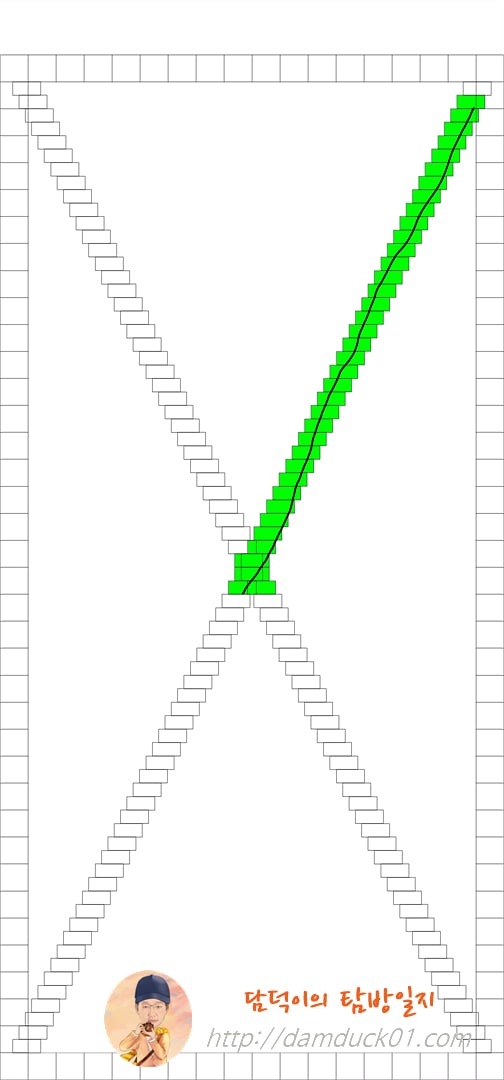
메뉴가 이쁘지 않고 한글이 아니라는 점만 빼면 쉽게 내 폰의 기능들을 테스트할 수 있어서 꼭 한 번 해보시는 걸 추천합니다. 테스트 방법은 어렵지 않거든요. MEGA CAM을 터치하면 왼쪽 사진처럼 카메라 수별로 사진을 찍어 볼 수 있게 테스트 화면을 제공해 주고요. TOUCH를 터치하면 화면에서 터치 인식을 제대로 하는지 테스트를 할 수 있게 화면을 제공해 줍니다.

아 그리고 갤럭시 S22와 갤럭시 S22에는 없지만 갤럭시 S22 울트라에는 S펜이 제공되죠. 그래서 이렇게 S-PEN TEST 메뉴도 제공되는데요. S펜 터치 테스트와 함께 호버링 테스트까지 가능하답니다.

두 번째 테스트 방법은 갤럭시에 기본으로 설치되어 있는 삼성 멤버스 앱을 이용하는 방법인데요. 삼성 멤버스 앱을 실행하면 위와 같은 광고 가득한 화면을 만날 수 있습니다. 여기에서 멤버스 Pick라고 적힌 글자 위에 있는 세 가지 버튼, [뉴스와 팁스], [혜택], [자가 진단] 버튼 보이시나요? 여기서 [자가 진단] 버튼을 터치해 주세요.

그럼 이렇게 25개의 테스트를 할 수 있는 화면이 제공되는데요. 위에서 알려드린 갤럭시 테스트 모드에 비해서는 훨씬 사용자 편의적인 화면이 제공됩니다. 삼성에서는 아마 이 기능으로 테스트를 하길 바라고 있겠죠?


그냥 테스트 항목을 터치하는 것 만으로 이렇게 상태를 확인하고 결과를 알려주기도 하고요. 진동 같은 경우는 사용자에게 진동 버튼을 진동을 울리고 사용자에게 진동이 제대로 울렸는지 확인받는 식으로 테스트를 진행합니다. 위에서 알려드린 갤럭시 테스트 모드보다는 훨씬 쉽게 테스트를 진행할 수 있는 기능인 거 같아요.
나는 갤럭시 테스트 모드가 부담스럽다 하시는 분들은 삼성 멤버스의 자가진단 기능을 이용해서 테스트하면 되겠죠? 이렇게 공식적으로 테스트할 수 있는 기능을 제공해 주는 건 확실히 좋은 거 같네요. 불량이라면 교환 또는 환불을 해야 하니까 제가 알려드린 두 가지의 테스트 방법 중 편하신 걸로 선택하셔서 꼭 테스트하시는 걸 권해 드립니다.
그럼 다음에 또 새로운 정보로 돌아오겠습니다. 오늘은 여기서 끝~
P.S.
삼성 멤버스 앱의 자가진단은 괜찮은데 갤럭시 테스트 모드의 경우 뒤로 가기 버튼이나 제스처가 안 되는 경우가 있어요. 이런 경우 볼륨 업 버튼을 사용하여 나가시면 됩니다. 아이리스님이 당황하셨다고 해서 이렇게 추가로 정보 남깁니다.
